Brug autosvar for at fortælle andre, at du ikke besvarer deres mails med det samme. Denne type autosvar "ikke til stede"-meddelelse sendes kun én gang til hver person, der sender mails til dig, mens du er væk.
Bemærk!: Hvis vejledningen ikke svarer til det, du ser, bruger du muligvis en ældre version af Outlook på internettet. Prøv i stedet Vejledning til den klassiske version af Outlook på internettet.
-
Øverst på siden skal du vælge Indstillinger > Mail > Autosvar.
-
Vælg autosvar til/fra-knappen Slå autosvar til.
-
Markér afkrydsningsfeltet Send kun svar i gennem et tidsrum, og angiv et starttidspunkt og et sluttidspunkt.
Hvis du ikke indstiller en tidsperiode, forbliver autosvaret aktivt, indtil du slår det fra ved at vælge til/fra-knappen Autosvar til.
-
Markér afkrydsningsfeltet for en af følgende indstillinger, du er interesseret i disse handlinger:
-
Reservér denne periode i min kalender
-
Afslå automatisk nye invitationer til begivenheder, der finder sted i denne periode
-
Afvis og annuller mine møder i denne periode
-
-
I feltet nederst i vinduet skal du skrive en meddelelse, som skal sendes til andre, mens du er væk.
Hvis du ønsker, kan du anvende formateringsindstillingerne øverst i feltet for at ændre skrifttypen og -farven på teksten eller tilpasse meddelelsen på andre måder.
-
Hvis du ønsker, at afsendere uden for din organisation skal modtage autosvar, skal du markere afkrydsningsfeltet til Send svar uden for din organisation.
-
Vælg Gem øverst i vinduet, når du er færdig.
Hvis du ikke indstillede en tidsperiode for autosvarene (i trin 4 tidligere), skal du slå dem fra manuelt. Hvis du vil deaktivere autosvar, skal du logge på Outlook på internettet, vælge Indstillinger 
Vejledning til klassisk Outlook på internettet
-
Log på Outlook på internettet
-
Vælg Indstillinger > Autosvar på navigationslinjen.
-
Vælg indstillingen Send autosvar.
-
Markér afkrydsningsfeltet Send kun svar i denne periode, og angiv et starttidspunkt og et sluttidspunkt for at styre, hvornår der sendes autosvar.
Hvis du ikke indstiller en tidsperiode, forbliver autosvaret aktivt, indtil du slår det fra ved at vælge Send ikke autosvar.
-
Markér afkrydsningsfeltet for en af følgende indstillinger, du er interesseret i disse handlinger:
-
Reservér denne periode i min kalender
-
Afslå automatisk nye invitationer til begivenheder, der finder sted i denne periode
-
Afvis og annuller mine møder i denne periode
Hvis du ønsker, at afsendere uden for din organisation skal modtage autosvar, skal du markere afkrydsningsfeltet til Send autosvar til afsendere uden for min organisation.
-
-
I feltet nederst i vinduet skal du skrive en meddelelse, som skal sendes til andre, mens du er væk.
-
Hvis du ønsker, kan du markere din meddelelse og derefter anvende formateringsindstillingerne øverst i feltet for at ændre skrifttypen og -farven på teksten, tilføje en emoji eller tilpasse meddelelsen på andre måder.
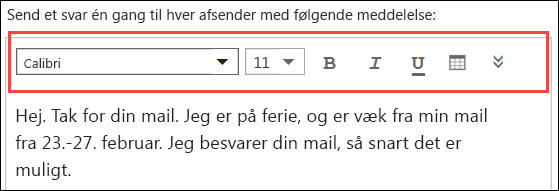
-
Vælg OK øverst på siden, når du er færdig.
Hvis du ikke indstillede en tidsperiode for autosvarene (i trin 4 tidligere), skal du slå dem fra manuelt. Slå autosvar fra ved at logge på Outlook på internettet, vælge Indstillinger > Autosvar og derefter vælge Send ikke autosvar.
Se også
Send automatiske fraværende-svar fra Outlook til Windows
Send automatiske fraværende-svar fra Outlook til Mac
Aktivér automatiske fraværende-svar fra Outlook til Android eller Outlook til iOS










